Установка режима авторизации пользователей
Для того чтобы настроить режимы авторизации пользователей в системе SecureTower, в окне вкладки Пользователи и привилегии выберите вкладку Авторизация.
При работе с системой SecureTower может использоваться один из двух типов авторизации пользователей:
- на основании учетных записей Windows. Авторизация пользователя, входящего в консоли SecureTower, будет осуществляться по учетной записи Active Directory, под которой работает пользователь.
- на основании внутренней системы аутентификации SecureTower. При входе в систему пользователь должен будет ввести имя и пароль, определенные для него в системе (подробнее см. Сетевая идентификация пользователя).
Для включения функции авторизации пользователей отметьте опцию Авторизация включена и выберите режим авторизации пользователей в системе SecureTower как описано далее в текущем параграфе.
Перед тем как включать режим авторизации, убедитесь, что пользователь, который будет работать с Консолью администратора SecureTower, включен в группу Администраторы (или другую группу, обладающую правами доступа к Консоли администратора), поскольку после включения авторизации и применения изменений доступ к Консоли администратора будут иметь только пользователи, состоящие в соответствующих группах.
Режим авторизации SecureTower
В режиме авторизации SecureTower пользователи системы должны будут авторизоваться каждый раз при подключении к Консоли администратора.
После получения доступа к системе пользователь может изменить пароль, воспользовавшись командой Изменить пароль для входа в меню Настройки панели инструментов программы. Данная команда доступна только при включенном режиме авторизации SecureTower (подробнее см.п. Сетевая идентификация пользователя).
Для того чтобы установить и настроить режим:
- Выберите опцию с помощью внутренней системы аутентификации SecureTower.
- Нажмите Расширенные настройки и установите дополнительные опции безопасности:
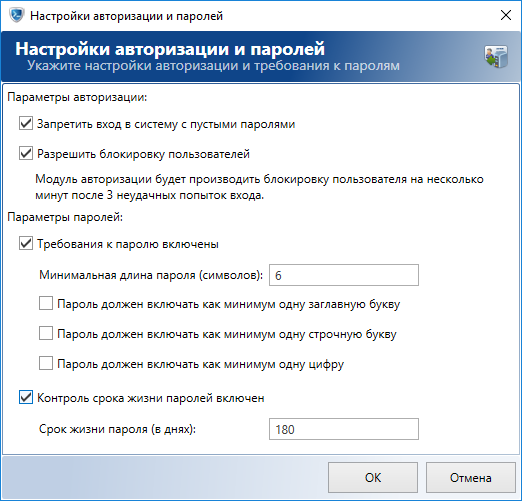
- Для того чтобы запретить пользователям вход в систему с неустановленными паролями, отметьте опцию Запретить вход в систему с пустыми паролями.
- Для того чтобы временно запретить доступ к компонентам системы для пользователей, которые трижды ввели неверный пароль при авторизации, отметьте опцию Разрешить блокировку пользователей.
- Если требуется настроить уровень сложности пароля, отметьте Требования к паролю включены и задайте требования сложности пароля.
- Для того чтобы ограничить срок, в течение которого пароль остается действительным, отметьте Контроль срока жизни паролей включен и введите число дней жизни пароля. Если срок жизни пароля истечет, при следующем входе в систему пользователю будет предложено изменить пароль.
- Нажмите ОК для сохранения настроек авторизации.
В режиме авторизации с помощью внутренней системы аутентификации SecureTower логин и пароль вводятся с учетом регистра.
Режим авторизации Windows
Для авторизации пользователей в системе SecureTower на основе учетных записей Windows Active Directory, выберите опцию основываясь на привязках к учетным записям Windows Active Directory.
Защита настроек системы от несанкционированных изменений
Для предотвращения внесения несанкционированных изменений в настройки системы используется режим двухфакторной авторизации. В данном режиме пользователь будет обязан вводить дополнительный секретный пароль для применения изменений в системе (каждый раз, когда нажимает кнопку Применить изменения).
Для активации режима:
- Отметьте опцию Двухфакторная авторизация включена.
- Для того чтобы задать секретный пароль, нажмите кнопку Установить пароль.
- Введите секретный пароль и подтвердите его в соответствующих полях ввода.
- Нажмите ОК.
